Como assinar PDFs do Dropbox no iOS

são o método de fato de compartilhar documentos importantes entre as partes. Felizmente, os PDFs são geralmente muito mais fáceis de assinar hoje em dia, e as coisas ficam ainda mais fáceis com a capacidade de assinar PDFs do Dropbox no iOS.
O Dropbox é uma ótima maneira de transferir rapidamente arquivos entre dispositivos. Precisa assinar um documento que você saiu da internet? Cole-o no Dropbox e você pode abri-lo diretamente no seu iPhone, assiná-lo e enviá-lo off-off-out deste e-mail para si mesmo.
Vá até a página com a caixa para sua assinatura e toque no botão de assinatura na linha inferior.
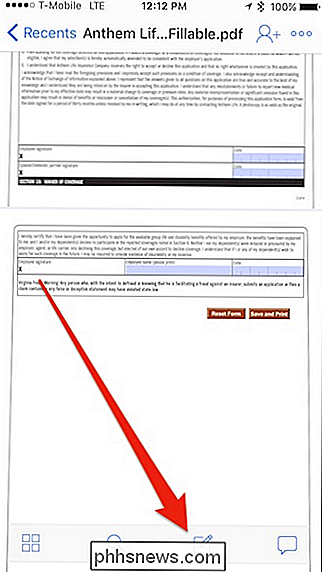
Em seguida, toque em "Adicionar texto ou assinatura" nas seleções.

Na próxima tela, toque no botão do meio como indicado pela seta.
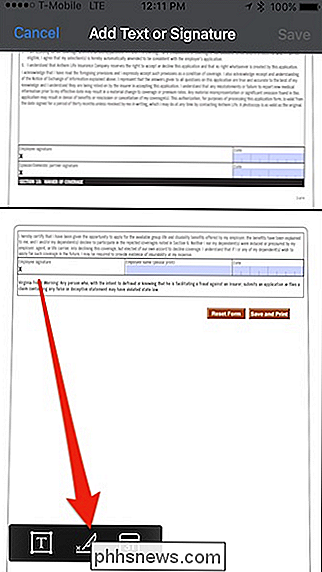
Agora, assine seu nome. Se cometer um erro, toque em "Limpar". Quando estiver satisfeito, toque em "Concluído".
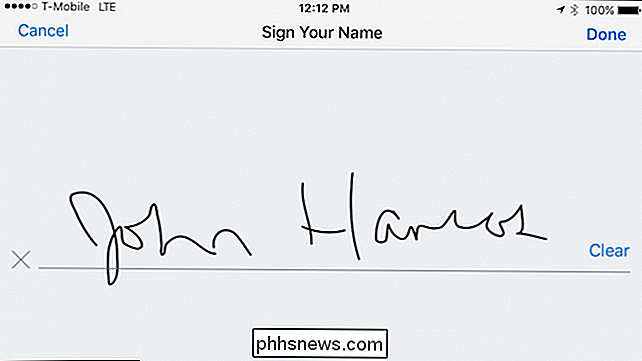
Agora você tem uma caixa de assinatura. Se você pegar qualquer uma das quatro alças nos cantos, poderá redimensionar sua assinatura para se adequar melhor à linha de assinatura. Você também pode alterar sua cor ou excluí-la.
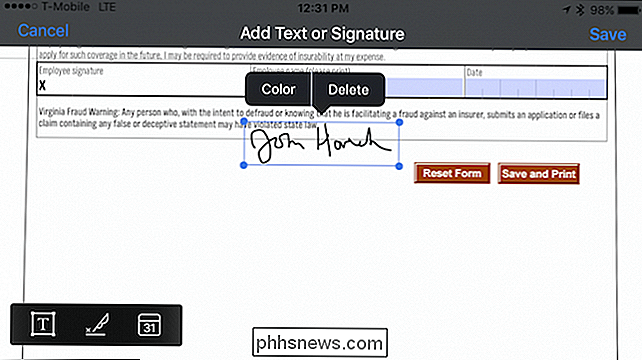
Depois de mover a assinatura, toque fora da caixa e pronto.
Se quiser redimensioná-la ou ajustar seu posicionamento, toque na assinatura para ajustá-lo
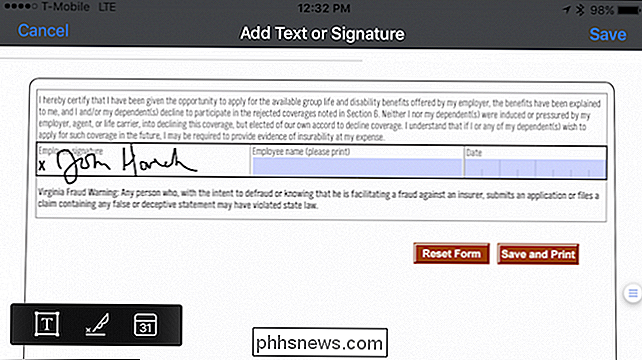
Além da assinatura, você também pode adicionar texto e a data atual, o que torna o formulário completo e pronto para uso. Toque em "Salvar" e pronto.
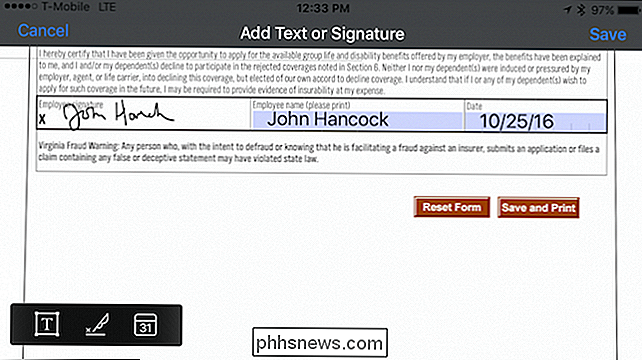
Quando o formulário assinado for salvo, o final do nome do arquivo será anexado com "(assinado)" e salvo como um novo arquivo.
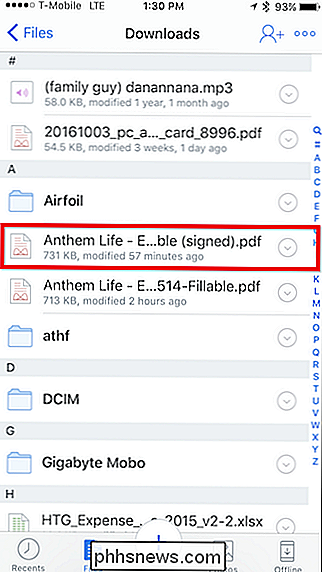
O Dropbox permitirá que você armazene sua assinatura ou assinaturas para uso posterior também. Se você quiser adicionar mais, toque no + e se você quiser excluir qualquer, toque em "Editar".
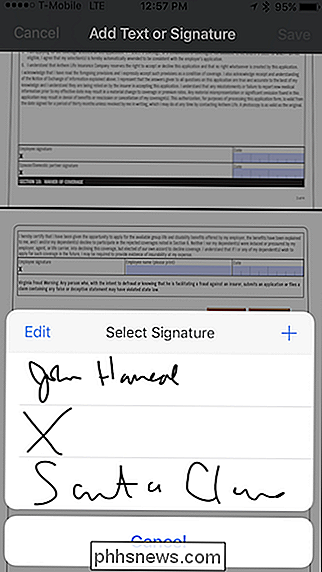
Como você pode ver, o Dropbox oferece ferramentas poderosas não só para assinar documentos, mas também para adicionar texto e datas. É bem provável que você não preencha um longo formulário em PDF com seu iPhone ou iPad (embora seja possível), mas se você tiver meia dúzia de caixas de texto para concluir, essa é uma maneira bastante conveniente de fazer isso.

Como acessar sites .onion (também conhecidos como serviços ocultos Tor)
Endereços de sites que terminam em ".onion" não são como nomes de domínio normais e você não pode acessá-los com um navegador da web normal. Os endereços que terminam com “.onion” apontam para os serviços ocultos do Tor na “deep web”. Aviso : Muitos sites .onion contêm coisas muito desagradáveis, e muitos deles são prováveis golpes.

Qual é a diferença entre uma VPN e um proxy?
Um proxy conecta você a um computador remoto e uma VPN conecta você a um computador remoto para que eles sejam, mais ou menos, os mesmos coisa, certo? Não exatamente. Vejamos quando você pode usar cada um deles, e por que os proxies são um substituto ruim para as VPNs. Selecionando a Ferramenta Certa É Crítico Praticamente a cada duas semanas há uma grande notícia sobre criptografia, vazamento de dados, espionagem, ou outras preocupações com privacidade digital.



